本经验给大家分享以下两个内容:1、excel如何插入背景图片 2、怎么删除excel中的背景图片
一般Excel表格中默认为白色的颜色背景,没有图片,对于经常使用Excel表格的朋友们来说,太单调、枯燥乏味了,有没有办法让excel看起来更舒适漂亮一些呢?今天小编来给大家分享一下如何在Excel表格中插入背景图片,之后再教大家删除excel中的背景图片。
前期准备工作(包括相关工具或所使用的原料等)
office excel
背景图片
怎么样在excel中添加背景图片
打开excel软件,这时是空白的什么都没有,如下图所示,我们就在这个Excel表格里面插入背景图片
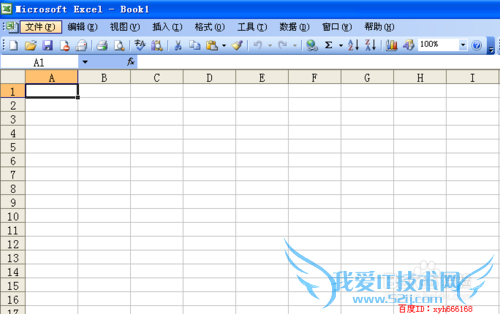
我们点击工具栏的“格式”中的“工作表”,然后点击“背景”,这样就可以进入添加图片的步骤了,具体操作如下图所示:
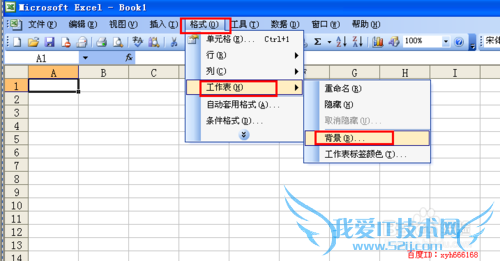
第二步完成后,就会弹出“工作表背景”的设置框,我们选择我们要设置的背景图片,然后点击右下方的“插入”就可以给我们的Excel表格插入背景图片了,具体操作如下图所示:
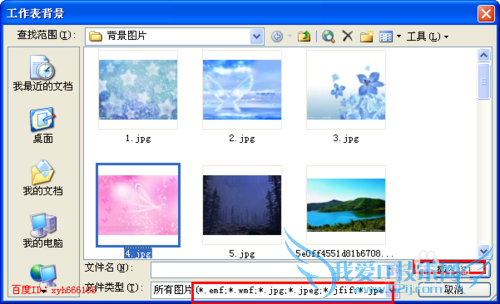
背景图片插入后,如下图所示,我们把工作表往下或往右拉,发现所有的表格都会有背景图片。

怎么样删除excel中的背景图片
删除excel中的背景图片,就和我们添加背景图片的步骤相反,基本操作方法也类似。
我们点击工具栏的“格式”中的“工作表”,然后点击“删除背景”,这样就可以把我们添加的背景图片删除了,具体操作如下图所示:

注意事项
本人所使用的是2003 版本的 office excel,其它版本的excel操作基本相同,请根据实际版本来操作
如果觉得小编的经验还不错,请关注小编随时学习其他相关经验。
经验内容仅供参考,如果您需解决具体问题(尤其法律、医学等领域),建议您详细咨询相关领域专业人士。作者声明:本文系本人依照真实经历原创,未经许可,谢绝转载。- 评论列表(网友评论仅供网友表达个人看法,并不表明本站同意其观点或证实其描述)
-
